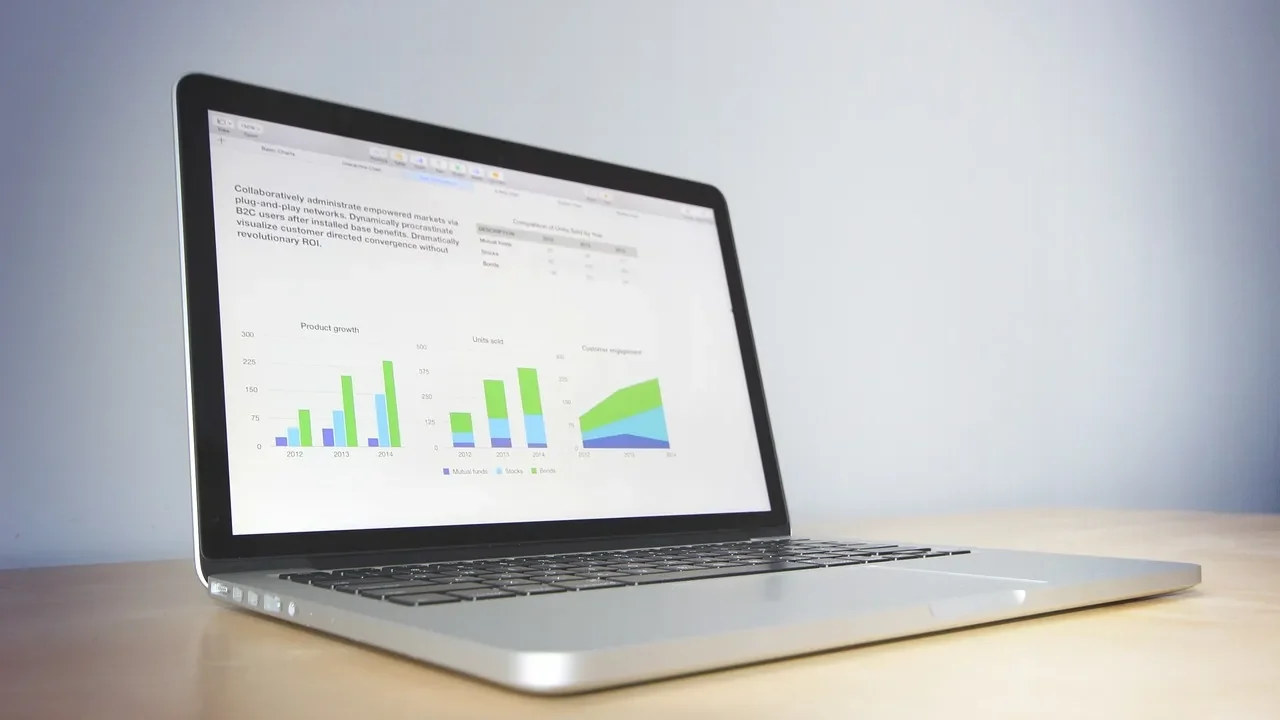PCの動作が遅くなったり、突然再起動したりする場合、意外と見落とされがちな原因のひとつが「CPUの温度上昇」です。
CPUが過度に熱を持つと処理性能が低下するだけでなく、放置すればハードウェアの故障や大切なデータの消失といった深刻なトラブルにつながる可能性もあります。
この記事では、CPU温度の確認が必要となる代表的なケースを整理し、具体的なチェック方法から異常が見つかった際の対処法までを専門的な視点でわかりやすく解説します。
なお当社では、PCの障害に対応した豊富な実績をもとに、原因の特定から復旧までをサポートしています。初期診断・お見積りは無料で、24時間365日対応しています。少しでも異常を感じたら、早めのご相談をおすすめします。
目次
CPU温度を確認すべき状況
CPUの温度が異常に上昇すると、動作の不安定化やシャットダウン、最悪の場合は基板故障に至る可能性があります。
特に以下のようなシチュエーションでは、温度のチェックが不可欠です。
高負荷作業や夏場で異常発熱が疑われる
ゲームや動画編集、3DレンダリングなどCPUに負荷がかかる作業を続けていると、温度が高くなりやすくなります。特に夏場は室温の影響も加わり、冷却が追いつかずトラブルに繋がることがあります。
PCが勝手に再起動・フリーズを繰り返す
高温状態が続くと、システムが自動的に保護モードへ移行し、強制的にシャットダウンや再起動が発生することがあります。この現象が繰り返し起こる場合は、ハードウェアの損傷を防ぐためにも、まず温度の確認を最優先で行う必要があります。
放置すれば、CPUやストレージなど主要パーツの劣化や故障につながるリスクも高まります。当社では、温度異常によるトラブルにも対応しており、原因の特定から適切な復旧方法まで一貫してご提案しています。まずはお気軽にお問い合わせください。
動作が遅くなった・処理が重い
CPU温度が高い状態が続くと、保護機能(サーマルスロットリング)が働き、処理能力が意図的に制限されます。その結果、操作全体がもたつき、パフォーマンスの低下につながります。
冷却パーツの交換や清掃を行った直後
CPUファンの交換や内部清掃を行った後は、冷却効果が正しく得られているかを温度で判断することが重要です。作業後の確認を怠ると、取り付けミスや冷却不良に気づかないまま使用を続けてしまう恐れがあります。
長期間使用・自作PC・パーツ増設後
【要注意】自力対応が招くデータ損失のリスク

- アプリの動作が重くなる
- 負荷がかかり突然シャットダウンする
- 長時間使用すると本体が異常に熱くなる
上記のトラブルに直面したとき、まずは自力で何とかしようと対応する方が多いと思います。
しかし、こうした症状がストレージ内部の劣化やファイルシステムの異常によるものである場合、無理に操作を続けるとデータの上書きやさらなる損傷を引き起こす恐れがあります。特にエラーを繰り返しながら使用を続けると、復旧の難易度が上がるため注意が必要です。
専門業者であれば、正確な診断に基づいて最適な方法で復旧を進めるため、データ消失を最低限に抑えることができます。中でもデジタルデータリカバリーは、以下の理由から多くの方に選ばれています。
- 相談実績46万件以上(2011年1月~)の豊富な対応経験に基づき、個人・法人問わず幅広いトラブルに対応
- 一部復旧を含む復旧件数割合91.5%(※内、完全復旧57.8%。復旧件数割合=データ復旧件数/データ復旧ご依頼件数。2023年10月実績)という業界トップクラスの技術力
- 他社で「復旧不可」とされた機器の対応実績が7,300件越えにものぼり、独自の復旧技術を保有
大切なデータを守るには、まずは自力対応よりも専門的な判断が欠かせません。操作を誤る前に、まずは当社にご相談ください。
CPU温度を確認する方法と対処法
CPU温度の確認には、Windows標準機能からフリーソフトまで複数の方法があります。異常が見つかった場合は、冷却・清掃・設置環境の見直しなどが効果的です。
WindowsのパフォーマンスモニターやBIOSで確認する
ソフトを追加せずに確認したい場合は、Windows標準の方法やBIOS画面で温度を確認できます。
- スタートメニューから「パフォーマンスモニター」を検索・起動。
- 「レポート」→「システム」→「診断」で温度関連の情報を確認。
- または起動時にBIOS画面(F2やDELキー)に入り、温度情報を確認する。
フリーソフト(Core Tempなど)でリアルタイム監視する
専用ソフトを使えば、リアルタイムでCPU温度を常時監視できます。
- 「Core Temp」や「HWMonitor」などをインストールする。
- ソフトを起動すると、CPUごとの温度がリアルタイムで表示される。
- 高温(80℃以上)が続く場合は冷却対策を検討する。
PC内部の清掃とホコリ除去を行う
内部にホコリがたまるとエアフローが阻害され、温度上昇の原因になります。
- PCの電源を切り、コンセントを抜く。
- エアダスターやブラシでCPUファン周辺やケース内部を丁寧に清掃。
- ホコリの多い環境では、定期的な清掃を心がける。
CPUクーラーやグリスの再装着・交換を行う
冷却が不十分な場合、グリスの劣化やクーラーの設置不良が原因のこともあります。
- CPUクーラーを取り外し、古いグリスを除去。
- 適量の新しいグリスを塗り直す。
- クーラーをしっかり固定し、ファンの回転も確認。
通気性の見直しや冷却パーツの増設を検討する
ケース内部のエアフローが不足している場合は、ファンの追加や設置場所の見直しが有効です。
- PCケース周辺に十分な空間を確保する。
- ケースファンを前面吸気・背面排気の構成で追加。
- 熱がこもる場所では、冷却台の利用も検討する。
高負荷作業を一時中断し、PCを冷ます
一時的に高温状態になった場合は、作業を中断し、冷却の時間を設けることが効果的です。
- 使用中のアプリケーションをすべて終了。
- PCの電源を切ってしばらく冷却時間をとる。
- 再起動後、温度が下がっているか確認する。
CPU温度の異常は、性能の低下だけでなく、HDDやSSDなど他の部品にも悪影響を及ぼすことがあります。熱が原因で保存中のデータが壊れてしまった場合は、自力での復旧が難しくなるため注意が必要です。
当社では、PCの異常動作やデータトラブルに対して
- 46万件以上の相談実績(期間:2011年1月以降)
- 一部復旧を含む復旧件数割合91.5%(内、完全復旧57.8%。復旧件数割合=データ復旧件数/データ復旧ご依頼件数。2023年10月実績)
上記実績をもとに、迅速かつ適切な復旧対応を行っています。
異常な発熱や保存エラーなどにお困りの方は、まずは無料診断をご依頼ください。初期診断とお見積りは無料、24時間365日対応のサポート体制で、今すぐのご相談も可能です。
なぜデジタルデータリカバリーでは復旧困難な機器の復旧事例が多いのか
デジタルデータリカバリーはこれまで数々の復旧に成功してきました。復旧事例が多いのには、理由があります。
業界トップクラスの実績

私たちデジタルデータリカバリーは、14年連続で国内売上No.1(※1)。累計46万件以上(※2)の相談実績をもとに、あらゆるデータトラブルと向き合ってきました。
「データが戻ってくるかどうかは、最初の診断で決まる」
そう言っても過言ではありません。
最大の強みは、その“症例データの蓄積数”。
すべての相談内容を電子カルテのように管理し、障害のパターンと復旧手法を社内でデータ化。
これにより、問題の切り分けが圧倒的に早くなり、対応スピードと成功率の向上につながっています。
その結果、48時間以内に対応を完了した件数は全体の約80%。
一部復旧を含む復旧件数割合は91.5%(※3)と、業界でも高水準の成果を出し続けています。
国内最高峰の復旧設備

復旧の成功事例の多さは、デジタルデータリカバリーの技術力の高さを象徴しています。復旧成功の要因として、次の点が挙げられます:
- 蓄積された知見に基づき、障害箇所を正確に特定
- 最新技術を駆使した独自の復旧手法を開発
- 精密な環境での復旧作業(専用クリーンルーム完備)
これらの要素が、他社では対応が難しいケースでも「不可能を可能に」しています。
「他社で復旧できなかった機器のご相談件数7,300件超」ですので、他社で復旧してもらえなかった機器であっても、デジタルデータリカバリーでは復旧できる可能性もございます。是非ご相談ください。
初期診断・相談・見積まで無料で対応可能
初期診断とは、機器に発生した障害の原因を正確に特定し、復旧の可否や復旧方法を確認する工程です。デジタルデータリカバリーでは、経験豊富な技術者が「初期診断」を行い、内部の部品にダメージを与えることなく問題を見つけます。
データ障害のパターン15,000種類以上もありますが、「ご相談件数46万件超」(算出期間:2011年1月1日~)を持つ当社は、それぞれの障害原因をデータベースから即座に情報を引き出し、原因を正確に特定できる体制を整えています。
※1:データ復旧専門業者とは、自社及び関連会社の製品以外の製品のみを対象に保守及び修理等サービスのうちデータ復旧サービスを専門としてサービス提供している企業のこと、 第三者機関による、データ復旧サービスでの売上の調査結果に基づく。(集計期間:2007年~2020年)
※2:期間:2011年1月1日~
※3:2023年10月実績。一部復旧:完全復旧に至らなかったが、一部復旧できた場合。完全復旧:復旧希望データを100%復旧できた場合。
よくある質問
いえ、かかりません。当社では初期診断を無料で実施しています。お客様の機器に初期診断を行って初めて正確なデータ復旧の費用がわかりますので、故障状況を確認しお見積りをご提示するまで費用は頂いておりません。
※ご郵送で機器をお預けいただいたお客様のうち、チェック後にデータ復旧を実施しない場合のみ機器の返送費用をご負担頂いておりますのでご了承ください。
機器の状態によって故障の程度が異なりますので、復旧完了までにいただくお時間はお客様の機器お状態によって変動いたします。
弊社は、復旧完了までのスピードも強みの1つで、最短即日復旧・ご依頼の約8割を48時間以内に復旧完了などの実績が多数ございます。ご要望に合わせて柔軟に対応させていただきますので、ぜひご相談ください。
営業時間は以下の通りになっております。
365日24時間、年中無休でお電話でのご相談・復旧作業・ご納品・アフターサービスを行っています。お困りの際は是非ご相談ください。
電話受付:0:00~24:00 (24時間対応)
電話番号:0800-333-6302
来社受付:9:30~21:00
復旧できる可能性がございます。
弊社では他社で復旧不可となった機器から、データ復旧に成功した実績が多数ございます。 他社大手パソコンメーカーや同業他社とのパートナー提携により、パートナー側で直せない案件を数多くご依頼いただいており、様々な症例に対する経験を積んでおりますのでまずはご相談ください。
この記事を書いた人

デジタルデータリカバリー データ復旧エンジニア
累計相談件数46万件以上のデータ復旧サービス「デジタルデータリカバリー」において20年以上データ復旧を行う専門チーム。
HDD、SSD、NAS、USBメモリ、SDカード、スマートフォンなど、あらゆる機器からデータを取り出す国内トップクラスのエンジニアが在籍。その技術力は各方面で高く評価されており、在京キー局による取材実績も多数。2021年に東京都から復旧技術に関する経営革新優秀賞を受賞。